18 најбољих савета и трикова за Спотифи
Спотифи је један од најпопуларнијих сервиса за стримовање музике. Ако сте музички ентузијаста који жели потпуну контролу над вашим искуством слушања, Спотифи премиум претплата је дефинитивно прави пут. Ови савети и трикови су првенствено за премиум кориснике, иако ћете можда моћи да искористите бар неке од њих са бесплатним налогом.
01
од 18
Слушајте недељну плејлисту Дисцовер
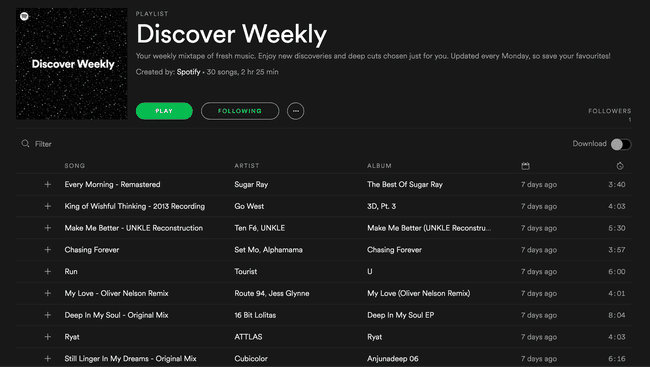
Спотифи нуди јединствену листу песама под називом Дисцовер Веекли, која се ажурира сваког понедељка скупом песама заснованих на музици коју већ волите. Што више користите Спотифи, Спотифи више учи о вашим навикама слушања како би испоручио најбоље песме само за вас.
Плејлисту Дисцовер Веекли можете пронаћи тако што ћете приступити својим листама за репродукцију у Спотифи-у. Вероватно ће бити наведен као први.
Када чујете а песма Волиш, додајте га у свој Спотифи, додајте га на другу плејлисту, идите на албум из којег је и још много тога.
02
од 18
Организујте своје листе песама у фасцикле
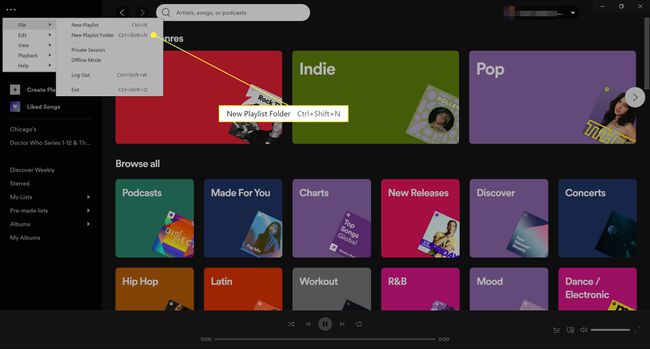
Ово можда неће бити потребно ако имате само неколико плејлиста, али ако сте дугогодишњи корисник Спотифи-а са низом укуса у музици, велике су шансе да ћете морати да скролујете кроз многе листе песама да бисте пронашли праву један. Можете да уштедите време коришћењем фасцикли са листама песама за категоризацију повезаних група листа песама.
У овом тренутку, креирање фасцикле листе песама може се направити само из апликације Спотифи за десктоп. Иди на Филе у горњем менију (три тачке мени > Филе) и изаберите Нова фасцикла плејлисте. Ново поље ће се појавити у левој колони где се налазе ваше листе песама, које можете користити да именујете нову фасциклу листе песама.
Да бисте своје листе песама организовали у фасцикле, кликните на листу песама коју желите да преместите и превуците је у одговарајући фолдер. Кликом на име фасцикле отварају се ваше листе песама у главном прозору, док кликом на икону стрелице поред имена фасцикле омогућавате да проширите и сажмате њен садржај у колони.
03
од 18
Погледајте историју стримовања музике
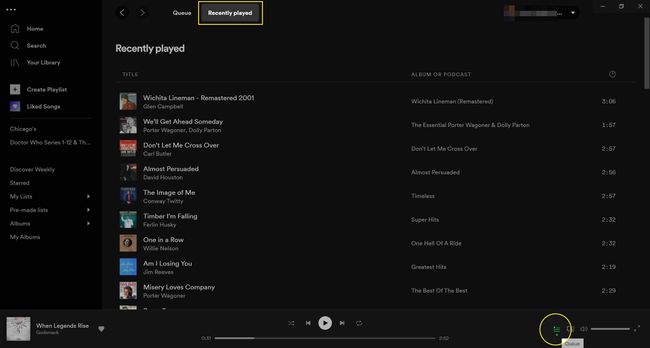
Ако користите Спотифи за тражење нове музике за откривање, увек постоји шанса да пропустите нешто добро тако што ћете заборавити да је сачувате у својој музици или додате на листу за репродукцију. Срећом по вас, постоји једноставан начин да проверите историју стримовања на десктоп апликацији.
Кликните Куеуе дугме на доњем плејеру, означено иконом са три хоризонталне линије. Затим изаберите Недавно играо да видите листу последњих 50 песама које сте свирали.
04
од 18
Лако се пребаците на режим приватног слушања
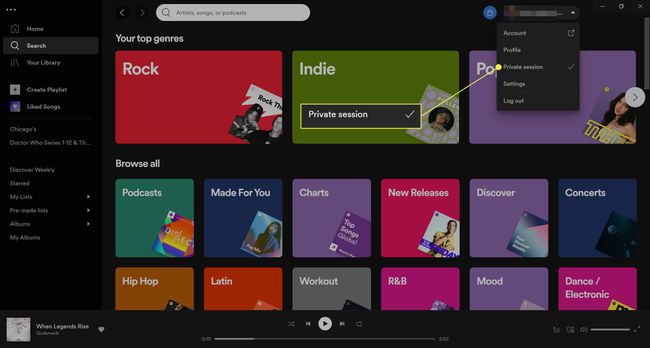
Спотифи је друштвени, што може бити сјајно када желите да се укључите у оно што ваши пријатељи слушају и обрнуто. Међутим, није толико корисно када желите да слушате нешто мало опскурније и не желите да вас пријатељи осуђују због тога.
Могли бисте да стекнете нове пријатеље или бисте могли да зауставите да се ваша музика дели на неко време. Када не желите да ико види шта слушате, пребаците слушање на приватни режим и све ће бити добро. У апликацији за радну површину, то можете учинити тако што ћете изабрати стрелицу у горњем десном углу поред корисничког имена и изабрати Приватна сесија из падајућег менија.
Да бисте слушали у приватном режиму на мобилној апликацији, додирните зупчаник икона у горњем десном углу екрана за приступ вашим подешавањима, под Социал, укључите Приватна седница тако да је зелено. Ову опцију можете искључити и поново укључити кад год желите.
05
од 18
Сачувајте своје податке преузимањем музике
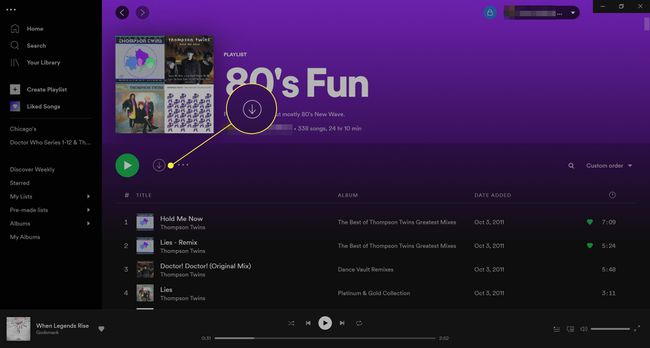
Шта кажеш? Можете ли да преузимате музику са сервиса за стримовање музике?
Па, некако. Пре свега, морате бити премиум корисник да бисте користили ову функцију. Друго, музика се не преузима на ваш уређај тако да можете да је чувате заувек. Једноставно га привремено преузима у оквиру вашег Спотифи налога.
Према Спотифају, можете слушати до 10.000 песама ван мреже без интернет везе. Ово је корисно ако волите да слушате музику док ходате, у транзиту или на било ком јавном месту које посетиоцима не нуди бесплатан Ви-Фи.
На било којој листи за репродукцију или албуму извођача који гледате на главној картици апликације за десктоп, изаберите стрелица надоле (Преузимање)одмах изнад листе песама. Спотифи-у је потребно неколико секунди до неколико минута да преузме музику (у зависности од тога колико преузимате), а зелена стрелица надоле се појављује, тако да знате да је успело.
Такође би требало да видите а стрелица надоле изнад нумера наведених за листу песама или албум извођача на мобилној апликацији. Додирните да бисте преузели музику и укључите дугме тако да буде зелено за слушање ван мреже.
Преузмите песме само када имате Ви-Фи везу да бисте избегли додатне трошкове за пренос података. Чак и ако слушате песме које сте преузели док сте повезани на интернет, Спотифи се аутоматски пребацује у режим ван мреже ако изгубите везу.
06
од 18
Аутоматски сачувајте песме са ИоуТубе-а или СоундЦлоуд-а у Спотифи
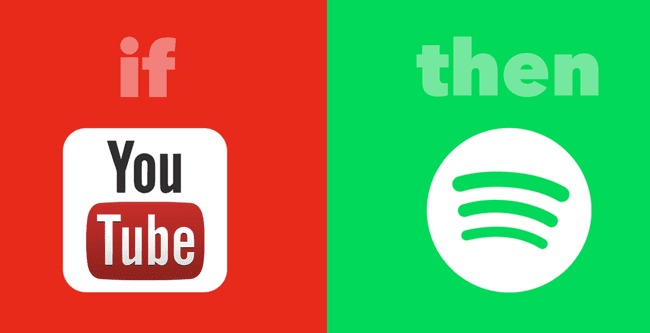
Шансе су да откријете нову музику ван Спотифи-а. Ако наиђете на нови музички видео на ЈуТјуб или одличну нумеру на СоундЦлоуд-у, ослободите се бола ручног додавања у своју музичку колекцију Спотифи користећи ИФТТТ.
ИФТТТ је алатка коју можете да користите за приступ свим врстама апликација и услуга које ће бити повезане на начин који аутоматизује покретаче и радње. Два популарна ИФТТТ рецепта направљена за Спотифи укључују:
- Додајте песме са ИоуТубе видео снимака које волите на Спотифи плејлисту
- Сачувајте нумере које волите на СоундЦлоуд-у на Спотифи плејлисту
ИФТТТ се може бесплатно пријавити, а постоји много одличних постојећих рецепата које можете одмах почети да користите.
07
од 18
Додајте песме у Спотифи из Схазама
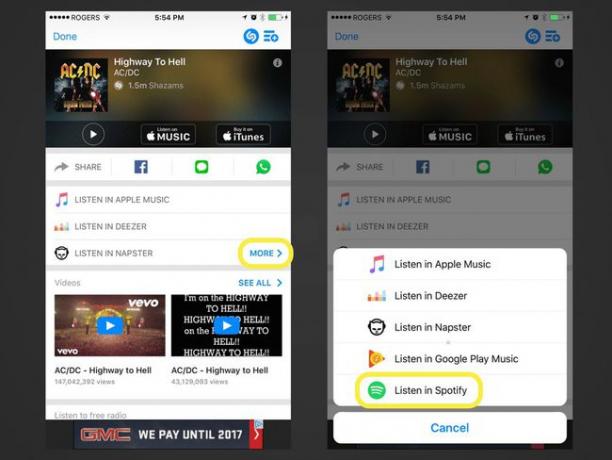
Схазам је популарна музичка апликација коју људи користе да идентификују песме које чују на радију или негде другде где назив песме и име извођача нису јасни. Након што Схазам идентификује песму за вас, имате опцију да је аутоматски додате у своју музичку колекцију Спотифи.
Када је песма идентификована, потражите је Више опција, која би требало да извуче неке додатне опције слушања. Слушајте уз Спотифи требало би да буде један од њих.
08
од 18
Укључите функцију Цроссфаде
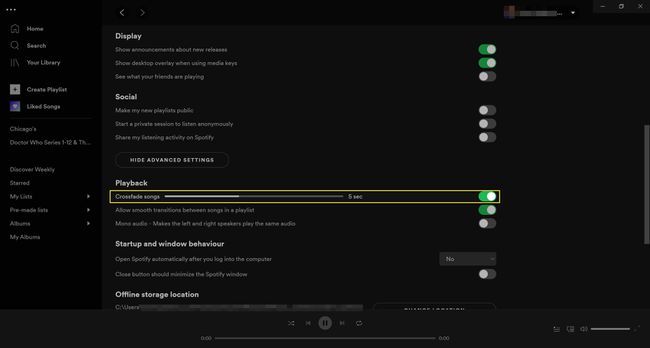
Ако вам се не свиђа пауза која одваја крај једне песме од почетка друге, укључите функцију цроссфаде тако да се песме стапају док завршавају и почињу. Можете да прилагодите цроссфадинг да буде између 1 и 12 секунди.
Приступите подешавањима из десктоп апликације, а затим померите надоле да бисте потражили Прикажи напредна подешавања. Кликните на ту опцију и наставите да се крећете док не видите опцију цроссфаде испод Репродукција одељак. Укључите ову опцију и прилагодите је како желите.
Да бисте приступили овој функцији из мобилне апликације, приступите подешавањима, додирните Репродукција, и прилагодите поставку цроссфаде.
09
од 18
Користите квалификаторе претраге за побољшано откривање
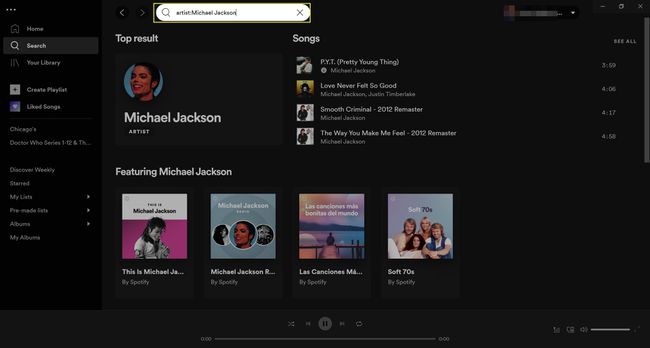
Вероватно већ знате да можете да користите функцију претраживања Спотифи-а за тражење наслова песама, извођача, албума и плејлиста. Али коришћењем специфичних квалификатора претраге пре термина за претрагу, можете још више да филтрирате резултате, тако да не морате да претражујете ништа небитно.
Испробајте претраге попут ових у Спотифају.
- уметник: Мајкл Џексон: Тражи имена извођача.
- албум: Погледи: Претражите називе албума.
- година: 1993: Потражите песме објављене у одређеној години.
- година: 1993-1997: Тражите песме објављене у одређеном периоду.
- жанр: класична: Тражите песме које припадају одређеном жанру.
Ово такође можете комбиновати у једној претрази. Ватцх Енгине Ватцх има више о томе како ово функционише, укључујући како да користите И, ИЛИ и НЕ да бисте побољшали своје резултате.
10
од 18
Користите пречице на тастатури за брже музичко искуство
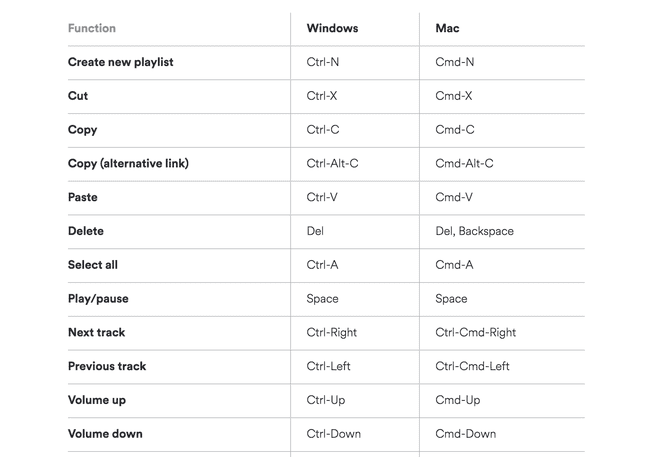
Ако често користите Спотифи из апликације за рачунар или веба, вероватно ћете морати да померате миша унаоколо да бисте могли да кликнете на разне ствари. Да бисте уштедели време и енергију, размислите о томе да запамтите неколико најбољих пречица на тастатури да бисте убрзали ствари.
Ево неколико пречица које бисте желели да запамтите:
- Направите нову плејлисту: Цтрл+Н (Виндовс) или Цмд+Н (Мац)
- Пауза репродукције: Размакница
- Следећа нумера: Цтрл+Јел тако (Виндовс) или Цтрл+Цмд+Јел тако (Мац)
- Појачавање звука: Цтрл+Горе (Виндовс) или Цмд+Горе (Мац)
- Утишавање звука: Цтрл+Доле (Виндовс) или Цмд+Доле (Мац)
Погледајте комплетну листу пречица на тастатури Спотифи-а да бисте пронашли више што бисте можда желели да користите.
11
од 18
Опорави претходно избрисане листе песама
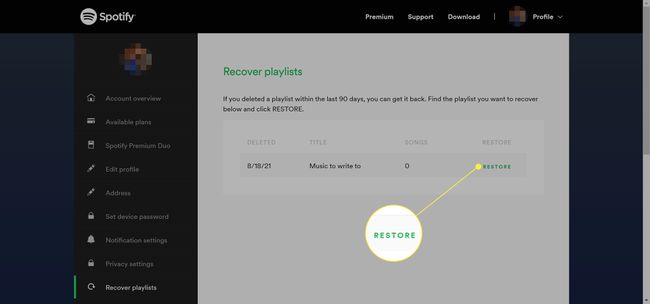
Сви ми жалимо. Понекад, та жаљења укључују брисање Спотифи плејлиста за које бисмо желели да их поново слушамо.
Срећом, Спотифи има јединствену функцију која вам омогућава да опоравите листе песама које сте избрисали. Посетите спотифи.цом/ус/аццоунт/рецовер-плаилистс на вебу, пријавите се на свој Спотифи налог и видећете листу плејлиста које сте избрисали.
Изаберите Ресторе поред било које листе за репродукцију коју желите на свом Спотифи налогу. (Ако никада нисте избрисали плејлисту, нећете ништа видети.)
12
од 18
Користите апликацију Спотифи са Рункеепер-ом

Рункеепер је а популарна апликација за трчање који се може интегрисати са вашим Спотифи налогом тако да можете да добијете приступ колекцији Спотифи Руннинг плејлиста. Све што треба да урадите је да отворите Рункеепер, изаберете Почетак > Музика > Спотифи, а затим изаберите листу песама.
Алтернативно, можете се кретати до Прегледај у мобилној апликацији Спотифи и изаберите Разрадити опција под Жанрови и расположења, који приказује листе песама направљене да одговарају вашем темпу док трчите.
13
од 18
Користите Спотифи-јеву уграђену функцију режима забаве
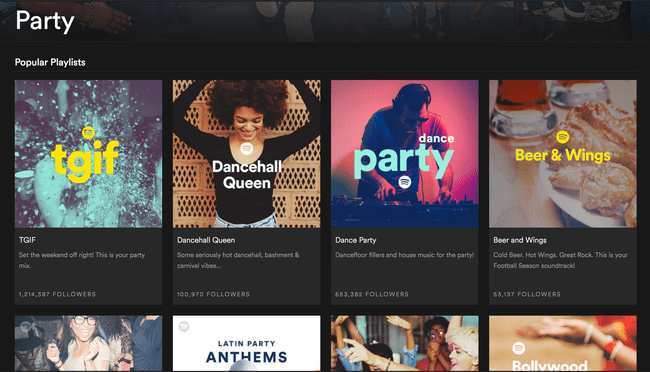
Ако нисте спремни да инвестирате у премиум апликацију за ДЈ-инг треће стране, искористите предности функције Парти Моде у Спотифи-у. Ово вам даје приступ текућим мешавинама за забаву са три подесива нивоа који одговарају расположењу.
Да бисте пронашли ову функцију, идите на Претрага поље и унесите Журка. Померите се надоле док не видите Жанрови и изаберите Журка. Изаберите листу песама, а затим изаберите Игра.
14
од 18
Сарађујте са пријатељима да бисте креирали плејлисте
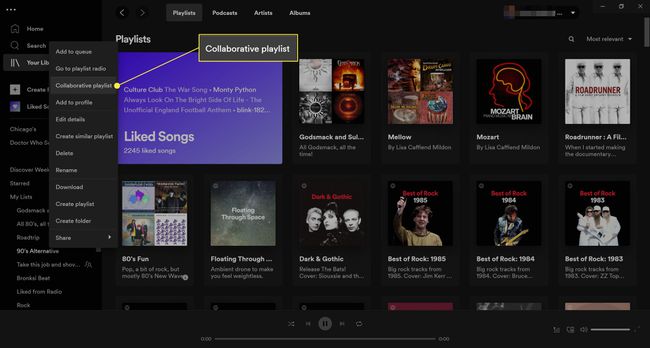
Ако планирате схиндиг или идете на пут са пријатељима, може вам помоћи да имате музику коју сви воле. За пријатеље који такође користе Спотифи, можете заједно да додате оно што волите на једну плејлисту.
У апликацији за десктоп, кликните десним тастером миша на било коју листу песама, а затим изаберите Сарадничка листа за репродукцију. У мобилној апликацији додирните три тачке испод наслова листе песама, а затим тапните на Маке Цоллаборативе.
15
од 18
Користите свој мобилни уређај као даљински за Спотифи на рачунару
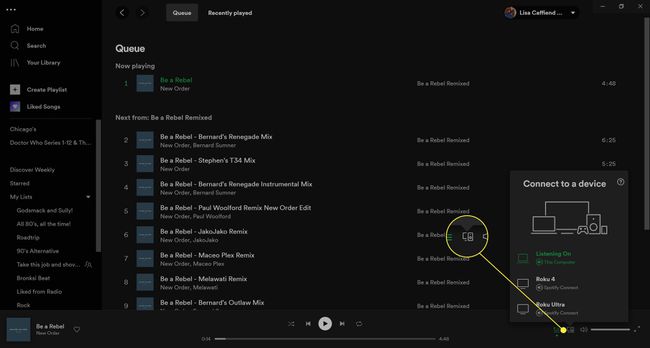
Можете да користите свој Спотифи налог са свих врста уређаја. Он ће неприметно пребацивати и синхронизовати све што свирате када почнете да слушате са једног уређаја на други.
Ако сте премиум корисник и желите да слушате Спотифи са свог рачунара, али не желите да ходате до сваки пут када желите да пређете на нову песму, користите свој паметни телефон или таблет да делује као даљински управљач контролу. На рачунару, у доњем десном углу, изаберите Уређаји (изгледа као монитор и звучник), а затим изаберите на ком уређају желите да се музика репродукује. Или приступ Подешавања на паметном телефону, изаберите Повежите се са уређајем, и изаберите свој рачунар са листе.
Почните да играте Спотифи са свог мобилног уређаја. У Мени уређаја, појавиће се ваш десктоп и мобилни уређај. Изаберите опцију рачунара да бисте наставили да играте Спотифи на свом рачунару, али сада можете да контролишете све из апликације Спотифи на свом мобилном уређају.
16
од 18
Шаљите песме људима путем Фацебоок Мессенгер-а и ВхатсАпп-а
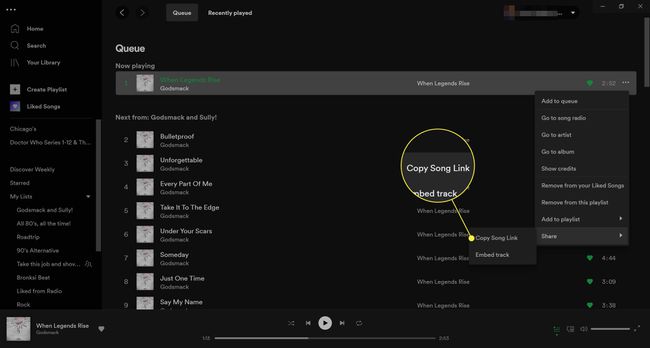
Корисници Спотифи-а воле да деле оно што слушају на друштвеним мрежама као што су Фацебоок, Твиттер, Тумблр и друге. Али да ли сте знали да можете приватно да им пошаљете поруку људима са којима сте повезани Фејсбук, ВхатсАпп и друге апликације за размену порука?
Када слушате нешто у апликацији, додирните три тачке који се налази у горњем десном углу, а затим додирните Објави. Видећете да су Фацебоок Мессенгер и ВхатсАпп две опције које имате.
У апликацији за десктоп, поред песме, изаберите три тачке и изаберите Објави > Копирај везу за песму. Затим налепите везу у било коју апликацију за размену порука, е-пошту и друго.
17
од 18
Слушајте песме које никада нису свиране
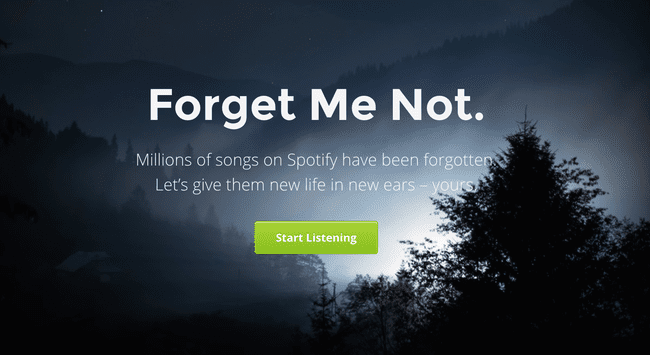
Невероватно, на Спотифају постоје милиони песама које нико никада није пустио ни једном. Форготифи је алатка која помаже корисницима Спотифи-а да открију ове песме како би могли да их погледају.
Кликните Почните да слушате дугме и пријавите се на свој Спотифи налог. Ко зна—можда ћете наићи на нешто што бисте желели да слушате више пута.
18
од 18
Откријте предстојеће концерте у вашој области
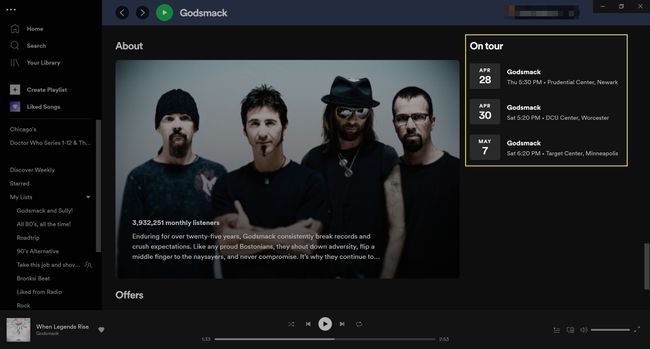
Спотифи прати турнеје уметника и наступе у градовима широм света тако да можете види ко ће бити близу тебе— укључујући када и где. Да бисте ово видели, пронађите уметника и померите се надоле до На турнеји одељак.
Видећете предстојеће концерте које можете да изаберете да бисте видели детаље о њиховим концертима на Тицкетмастер-у.
